1. Giới thiệu về SCR Screen Recorder 5
SCR Screen Recorder 5 được đánh giá là một trong những ứng dụng quay màn hình thân thiện và dễ sử dụng nhất cho các thiết bị di động hoạt động trên nền tảng Android. SCR Screen Recorder 5 mang tới cho người dùng tất cả những gì họ cần ở một ứng dụng quay màn hình điện thoại và vượt xa chức năng quay màn hình điện thoại mặc định trên một vài mẫu smartphone Android hiện nay.
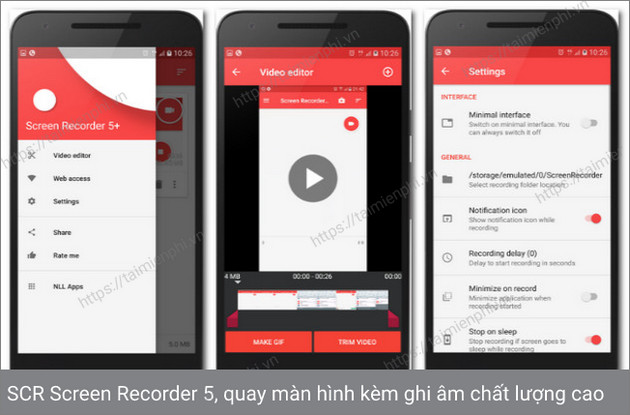
SCR Screen Recorder 5 cho Android, iPhone, Ứng dụng quay phim màn hình trên Android
Với SCR Screen Recorder 5, bạn có thể quay màn hình không giới hạn thời gian, có tùy chọn kết hợp ghi hình bằng camera selfie, tự động dừng quay khi bị rung, không yêu cầu root thiết bị, có công cụ trim video tích hợp, tùy chỉnh chất lượng video đầu ra,... Hơn nữa, người dùng có thể tạo các tệp GIF từ video của mình ngay trên SCR Screen Recorder 5+.
2. Những cập nhật chính của SCR Screen Recorder 5:
- Quay video màn hình với chất lượng cao, không giới hạn.
- Quản lý thư viện nội dung dễ dàng.
- Có tích hợp nguồn camera selfie.
- Tự động dừng khi thiết bị rung.
- Tùy chỉnh ghi âm thanh hệ thống.
- Công cụ tạo tệp GIF độc đáo, tiện lợi.
3. App liên quan
Mobizen Screen Recorder cũng hỗ trợ quay video màn hình với chất lượng cao, độ phân giải video lên đến 1440p (2K), tốc độ khung hình 60 FPS, ngoài ra Mobizen Screen Recorder rất lý tưởng khi quay game, nó còn kết hợp tính năng ghi âm màn hình, một số tính năng tùy chỉnh file đầu ra.